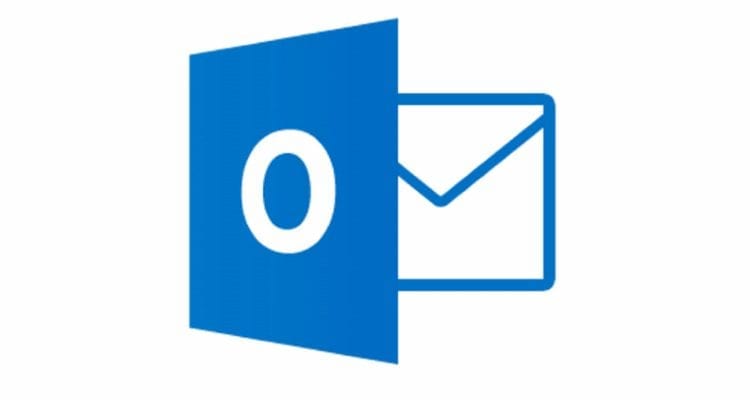Opravte zaseknutie správy v Outlooku 2019 na odoslanie

Niekedy sa e-mail zasekne v priečinku Pošta na odoslanie v programe Microsoft Outlook 2019. Tu je návod, ako sa s tým vysporiadať.
Viacerí poskytovatelia e-mailových služieb začali používať na váš e-mail filtre. Niektoré z nich sú celkom spoľahlivé ako spamový filter, ale iné sú menej užitočné a môžu byť dokonca nechcené. Skvelým príkladom je filter „Neporiadok“ v programe Outlook, ktorý filtruje z vašej doručenej pošty e-maily s nízkou prioritou do priečinka neporiadku. Funkcia Neporiadok môže spôsobiť, že premeškáte dôležité aktualizácie alebo informácie, na ktoré ste čakali, no možno ju vypnúť.
Ak chcete zakázať priečinok Neporiadok v programe Outlook, musíte otvoriť webového klienta Outlook. Ak máte otvoreného samostatného klienta Outlook, stačí kliknúť pravým tlačidlom myši na priečinok Neporiadok a vybrať „Spravovať neporiadok“. Tlačidlo Spravovať neporiadok otvorí okno prehliadača, budete sa musieť prihlásiť pomocou podrobností o svojom e-mailovom účte a potom sa priamo otvorí stránka s možnosťami neporiadku.
Ak nemáte otvorenú samostatnú aplikáciu Outlook, prihláste sa do webovej aplikácie Outlook. Keď uvidíte svoju doručenú poštu, kliknutím na ikonu ozubeného kolieska v pravom hornom rohu okna otvorte nastavenia. Nastavenia neporiadku sú uvedené v časti „Pošta > Automatické spracovanie > Neporiadok“.
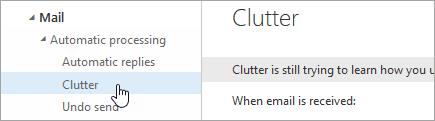
Nastavenia neporiadku sú uvedené v časti „Automatické spracovanie“.
Keď sa dostanete do nastavení Neporiadok, zobrazí sa vám jedno z dvoch rozložení. Jeden bude mať začiarkavacie políčko označené „Oddelené položky označené ako neporiadok“. Druhá má prepínač označený „Neoddeľujte položky označené ako neporiadok“. Uistite sa, že možnosť „Oddeliť položky označené ako neporiadok“ nie je začiarknutá v ktoromkoľvek z týchto rozložení, ktoré vidíte, a stlačením „Uložiť“ zakážte neporiadok.
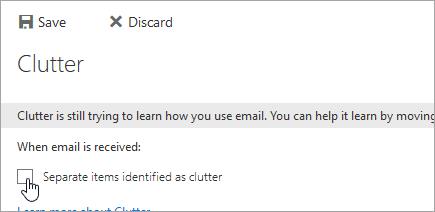
Začiarkavacie políčko „Oddeľte položky označené ako neporiadok“.
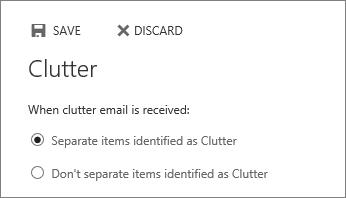
Prepínač „Neoddeľujte položky označené ako neporiadok“.
Ako správca burzy môžete používateľom vynútiť vypnutie neporiadku, na to budete potrebovať „Exchange Online PowerShell“ a účet s povoleniami „Správca služby Exchange“. Príkaz na vypnutie neporiadku pre používateľa je `Set-Clutter -Identity “” -Enable $false`, kde je nahradený užívateľským menom zamýšľaného užívateľa.
Poznámka: Tento príkaz je možné spustiť naraz iba proti jednému používateľovi, nie v rámci domény.
Niekedy sa e-mail zasekne v priečinku Pošta na odoslanie v programe Microsoft Outlook 2019. Tu je návod, ako sa s tým vysporiadať.
Vedieť, ako sa vrátiť k vymazaniu poznámok z počítača so systémom Windows, môže byť skutočným záchrancom. Možno ste vymazali nesprávnu lepiacu poznámku a viete, že nie
Outlook je jedným z najpopulárnejších e-mailových programov na svete. Má všetky funkcie, ktoré by ste mohli chcieť, ale to môže byť tak mätúce, ako len môže
Viacerí poskytovatelia e-mailových služieb začali používať na váš e-mail filtre. Niektoré z nich sú celkom spoľahlivé, ako napríklad spamový filter
Sady štýlov môžu okamžite dodať vášmu celému dokumentu upravený a konzistentný vzhľad. Tu je návod, ako používať sady štýlov vo Worde a kde ich nájsť.
Zistite, ako vytvoriť makro v aplikácii Word, aby ste mohli rýchlejšie vykonávať najčastejšie používané funkcie.
Núťte výzvu na vašich súboroch Microsoft Excel pre Office 365, ktorá hovorí „Otvoriť ako iba na čítanie“ pomocou tohto sprievodcu.
Pokiaľ Microsoft Word 2016 píše na už existujúci text, naučte sa, ako opraviť problém s prepisovaným textom vo Worde v jednoduchých krokoch.
Tutoriál, ktorý vás prevedie, ako zapnúť alebo vypnúť doplnky (plug-ins) v Microsoft Outlooku.
Tutoriál, ktorý pomôže s problémami, kde tabuľky Microsoft Excel nepočítajú presne.
Zistite, ako zablokovať a odblokovať bunky v Microsoft Excel 365 pomocou tohto návodu.
Želite pristupiti svom Yahoo Mailu direktno iz svog Outlook računa? Naučite kako dodati Yahoo Mail u Outlook 2021, 2019 i 2016.
Aktivujte alebo deaktivujte funkciu automatického ukladania v Microsoft Outlook 365, ktorá automaticky ukladá e-maily do zložky Návrhy.
Ukážeme vám trik, ktorý môžete použiť na jednoduché exportovanie všetkých vašich kontaktov Microsoft Outlook 365 do súborov vCard.